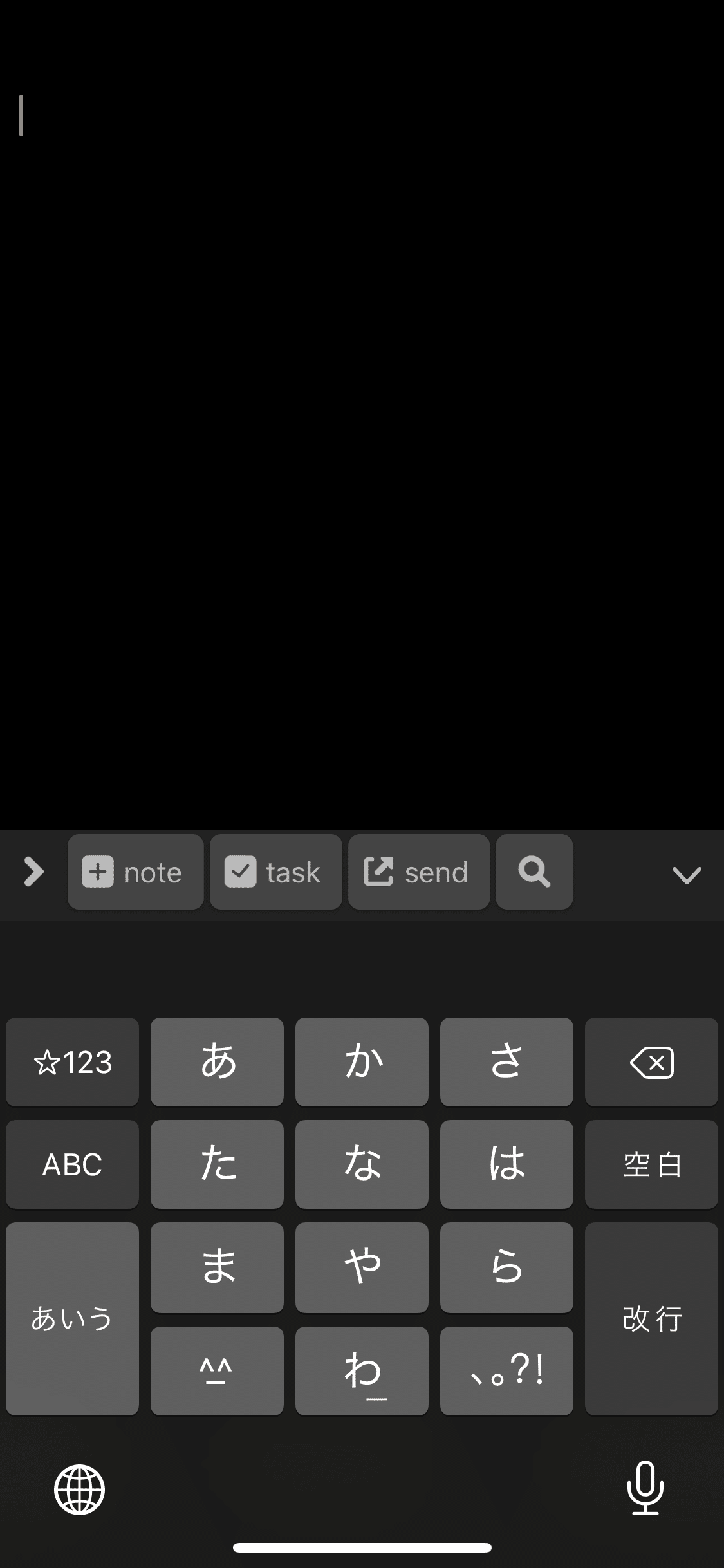iPhone を最高のメモ帳にするには?
私は小学生のころから、いわゆる「メモ魔」だった。
マンガの探偵がポケットに極小の鉛筆とノートを忍ばせ周囲に気づかれないようメモを取る姿に憧れ、試したりもしていた。大学の頃は、ヤフオクで買ったPalm を使っていた。ガラケーの頃は、メモ用のメールアドレスにメールを送り続けた。
メモを取り終えると、これで忘れても大丈夫なんだ、という安堵。
Drafts5ですぐにメモ、アイデアはBear、タスクはOmnifocusに。

穏やかなiPhoneのホーム画面を目指して。で書いたようにLaunch Centerを使い2タップでメモを取れるようにしている。
メモには高機能テキストエディタ「Drafts5 」、アイデアはMarkdownのテキストエディタ「Bear」、タスクは10年来愛用するタスク管理ツール「Omnifocus」を使っている。
Launch Centerを起動、+ アイコンのDrafts5を起動、文字入力(もしくは音声入力)。アイデアなどの場合「note」アクションでBearに、タスクなどの場合「task」アクションでOmnifocusに送るという流れだ。
※「send」アクションからはメールやSlack、FacebookMessangerに送れるようしているがそれはまた次の機会にと思う。
そんなにメモることがあるの?
私がメモっているのは主にこんなこと。1〜5. はBear、6. はOmnifocusだ。
1. アイデア
2. メール文面のドラフト
3. ミーティングの議事録
4. ある事柄にどこまで考えてたかというログ
5. 些細な記録・雑記
6. タスク
文字にできないメモはどうしているのか? 文字にできないアイデア、文字にしてしまうと鮮度や純度が失われてしまうアイデア、そういうアイデアをどう扱うか。それはまた次の機会にと思う。
Bearは雑記帳。一日の仕事の最後に白紙に戻す。
Bearには「#Today」というタイトルのノートだけ。アイデアから、些細なことまでが箇条書きで並ぶ。
夕方ごろ、数日後(場合によっては数年後)に読み返しても「自分が理解できる」レベルに文章を整えて、プロジェクや事柄に併せて、Notion、Airtable、Google Docs、Evernote 等に日付を入れてコピペしておく。
プロジェクトであれば、後日まとめて考える時間を設けて、そのプロジェクトの日付順に並んだアイデアを眺めながら、いろいろと考えを深めていく。
「あー、これ思いついたの、あの帰り道だったな〜」とか。
Omnifocusで GTD 〜 タスクマネージメント。
Omnifocusは私が10年来愛用するツール。全幅の信頼を置いている。
それはまた次の機会にと思う。
安心して忘れられことの心地よさ。
ふと思いついたアイデアやタスク等を安心して預けられる方法があるだけで、気持ちは随分と楽になる。
これで今日も安心して目の前のことに集中できる。楽しめる。